-
![]() Windows向けデータ復旧
Windows向けデータ復旧
- Data Recovery Wizard Free購入ダウンロード
- Data Recovery Wizard Pro 購入ダウンロード
- Data Recovery Wizard WinPE購入ダウンロード
- Partition Recovery購入ダウンロード
- Email Recovery Wizard購入ダウンロード
- おまかせデータ復旧サービス
概要:
YouTubeの動画を字幕付きでダウンロードしたい場合、本文はあなたのニーズに答えられます。本文では、YouTubeの動画の字幕を簡単かつ迅速に取得する方法を皆さんに紹介します。
最近、YouTubeのユーザーからこのような問題がありました。
「YouTubeの動画を字幕付きでダウンロードすることができますか?できれば、そのテーマで記事を作成してください。」
これらのユーザーの中で、動画の編集者もいて、声優もいて、字幕の翻訳者もいるようです。確かに、これらの従業者にとって、YouTubeの動画を字幕付きでダウンロードすることが非常に必要ですね。だから、本文では、YouTubeの動画を字幕付きでダウンロードする方法を皆さんに紹介します。非常に詳細なガイドなので、まったく専門知識がいりません。
YouTubeの動画を字幕付きでダウンロードするには、一番簡単な対策は、高機能の動画ダウンローダーのEaseUS Video Downloaderを使うことになります。このソフトを使って、YouTubeの動画を字幕付きでパソコンに保存する操作手順は非常に簡単です。YouTube以外、ニコニコ動画、Vimeo、Facebook、Twitter、Instagramなどのページにも対応しています。
それでは、下記の操作手順を参照して、YouTubeの動画を字幕付きでダウンロードしましょう。
ステップ1.EaseUS Video Downloaderを開き、左側のメニューで「クイックリサーチ」をクリックして、YouTubeの動画のURLを入力して「検索」ボタンをクリックします。
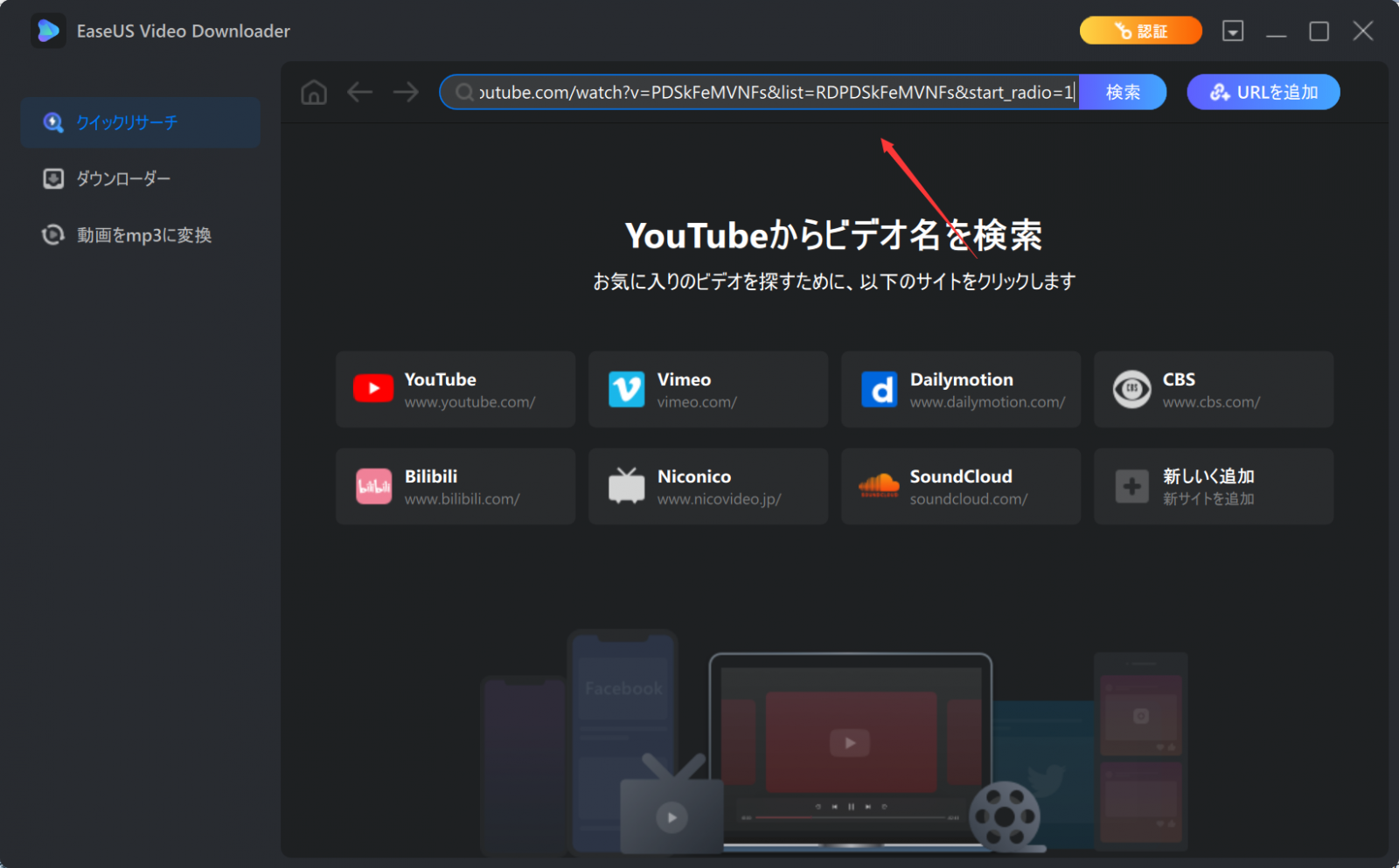
ステップ2.ここでソフトはYouTubeの動画のページに移動します。動画の下に「ダウンロード」ボタンをクリックします。
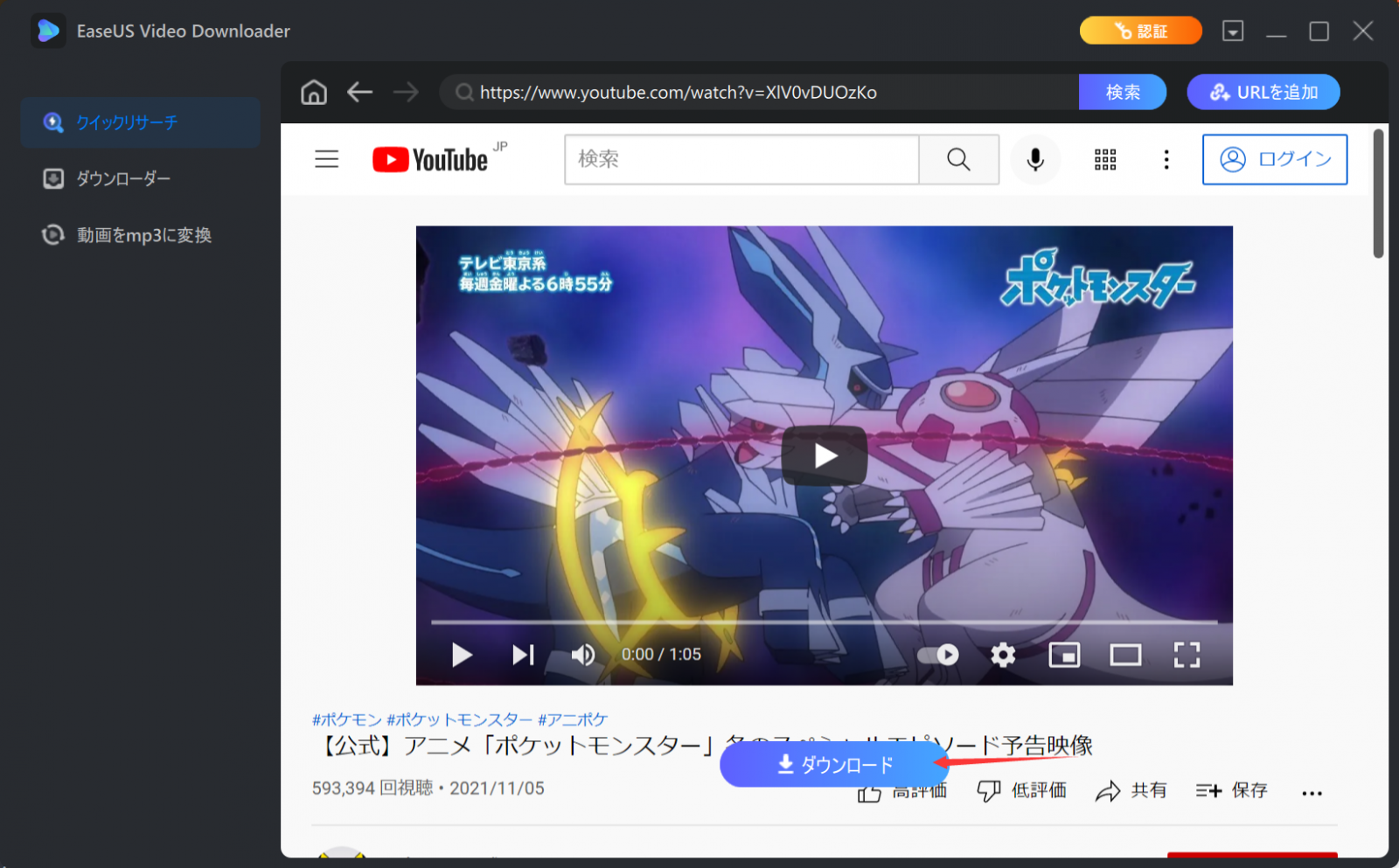
ステップ3.ここでダウンロードオプションを選択することができます。動画/オーディオのフォーマットを設定したうえ、字幕も含めてダウンロードしたい場合は、「サブタイトルのダウンロード」で「オリジナルのサブタイトル」をチェックします。
ご案内:自分で字幕の言語を設定することもできますので、後ろの言語のドロップダウンリストから言語を選択してください。
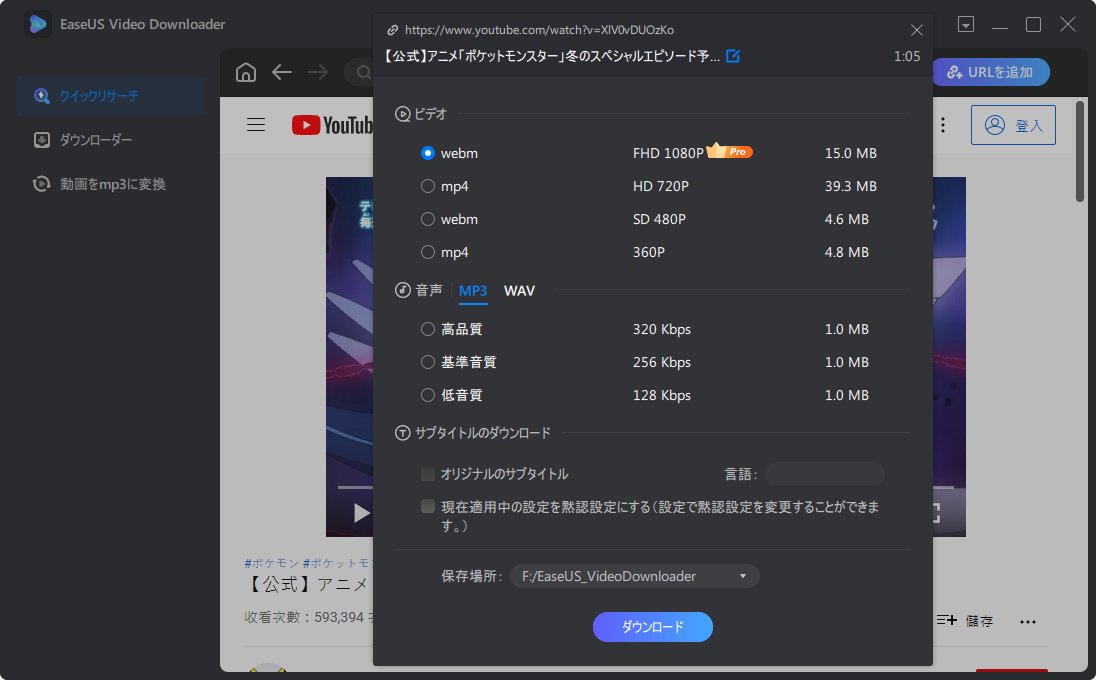
ステップ4.ここでダウンロードが始まります。左側メニューの「ダウンローダー」でダウンロードのプロセスを確認することができます。

YouTubeの動画を字幕付きでダウンロードするには、オンラインで利用可能な字幕ダウンローダーも非常に効率的なツールです。数多くのオンラインツールの中で、本文では、SaveSubsというものを皆さんに紹介します。
SaveSubsの使い方は非常に簡単です。YouTubeの動画のURLをこのページに貼り付けると、「Extract&Download」ボタンをクリックしたら、その動画から字幕を抽出してダウンロードすることができます。
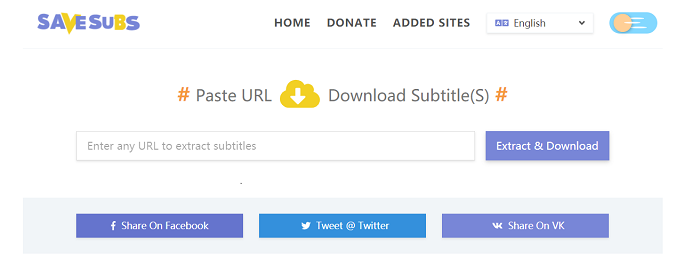
YouTubeのトランスクリプトのみをダウンロードしたい場合、この方法を参照してください。
ステップ1.YouTubeの動画ページを開き、動画の下に「...」ボタンをクリックして「文字起こしを開く」を選択します。

ステップ2.パソコンでドキュメントを作成します。
ステップ3.文字起こしウィンドウで必要なトランスクリプトを選択してコピーします。

ステップ4.先に作成したドキュメントにコピーしたトランスクリプトを貼り付けます。
ヒント:YouTubeのトランスクリプトをSrtフォーマットとしてダウンロードしたい場合、コピーしたトランスクリプトをメモ帳に貼り付けて、「名前を付けて保存」をクリックして、ファイル名の最後に「.srt 」を追加します。
YouTubeの動画をダウンロードする方法以外、YouTube動画を字幕付きで取得するには、高機能の画面録画ソフトでYouTubeの動画を字幕含めて録画することもできます。この画面録画ソフトは、画面中に表示されているYouTubeの動画を完璧に記録することもできますし、YouTubeの声を記録することもできます。また、録画中にマイクフォンを使って、自分の声を入れることもできるようになります。
YouTubeの動画を字幕付きで録画したら、自分の需要に応じて、録画ファイルを編集することもできます。
YouTubeの動画を字幕付きでダウンロードしたい場合、本文でいずれかの対策を参照しても簡単に実現することができます。ダウンロードファイルの質も保証できますし、一番安定しているダウンロード機能を利用したい場合は、対策1のEaseUS Video Downloaderがこちらのおすすめです。